Tutoriel | Installation, configuration et utilisation d’un Docker Registry
Article publié le 13 Août 2018
Ce tutoriel complet expliquera comment installer, configurer, et utiliser un Docker Registry.
Pour suivre ce tutoriel, Docker doit-être installé sur votre machine. Un tutoriel vous expliquant comment installer Docker est disponible ici.
Nous allons travailler dans le répertoire /srv/myrepo.com et pour servir d’exemple l’adresse de notre repository sera myrepo.com. Le fichier host sera renseigné de tel manière à ce que l’IP de ma machine soit associé au nom myrepo.com.
– Dans notre répertoire de travail, nous allons créer deux répertoires:
mkdir -p /srv/myrepo.com/certs
mkdir -p /srv/myrepo.com/auth
– Nous allons ensuite généré dans le répertoire /srv/myrepo.com/certs un certificat TLS:
cd /srv/myrepo.com/certs && openssl req -x509 -newkey rsa:4096 -nodes -keyout myrepo.com.key -out myrepo.com.crt -days 365 -subj /CN=myrepo.com
– En faisans un « ls » vous devriez voir la clé privée plus le certificat:

– Copiez ensuite le crt dans le répertoire /etc/docker/certs.d/myrepo.com (pour rappel myrepo.com correspond au nom de votre repo)
sudo mkdir -p /etc/docker/certs.d/myrepo.com:5000 && cp /srv/myrepo.com/certs/myrepo.com.crt /etc/docker/certs.d/myrepo.com\:5000/
– Faites un pull de l’image Docker registry:
docker pull registry:2
– Générez ensuite un fichier htpasswd contenant le login et le mot de passe qui permettra de vous authentifier:
docker run –entrypoint htpasswd registry:2 -Bbn votrelogin votrepassword > /srv/myrepo.com/auth/htpasswd
– Lancez le container Docker Registry:
docker run -d -p 5000:5000 -v /srv/myrepo.com/certs:/certs -e REGISTRY_HTTP_TLS_CERTIFICATE=/certs/myrepo.com.crt -e REGISTRY_HTTP_TLS_KEY=/certs/myrepo.com.key -v /srv/myrepo.com/auth:/auth -e REGISTRY_AUTH_HTPASSWD_REALM= »Registry Realm » -e REGISTRY_AUTH_HTPASSWD_PATH=/auth/htpasswd registry:2
– Authentifiez-vous sur votre registry
docker login
Si l’authentification se déroule bien vous devriez avoir quelque chose comme ceci:
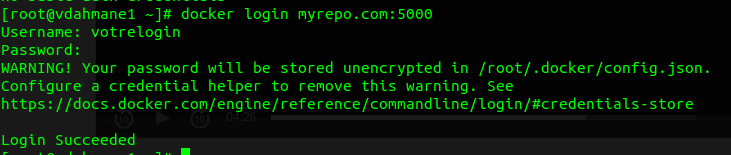
– Testez que votre repository fonctionne correctement.
- Pour cela, on va faire un pull d’une image (busybox):
docker pull busybox
- Taggez ensuite l’image pour la faire pointer vers votre registry
docker tag busybox myrepo.com:5000/testimage
- Pushez l’image vers votre registry
docker push busybox myrepo.com:5000/testimage
 Dans ce tuto, le certificat utilisé est un certificat auto-signé. Si vous voulez utiliser votre registry depuis un autre serveur (ce qui, je pense, sera forcément le cas) il sera nécessaire de copier le répertoire /etc/docker/certs.d/myrepo.com\:5000/ sur chaque machine qui devra se connecter à votre registry et redémarrer le service Docker. Si vous ne faites pas cela, vous risquez d’avoir un vilain message d’erreur vous indiquant que votre certificat TLS n’est pas bon…
Dans ce tuto, le certificat utilisé est un certificat auto-signé. Si vous voulez utiliser votre registry depuis un autre serveur (ce qui, je pense, sera forcément le cas) il sera nécessaire de copier le répertoire /etc/docker/certs.d/myrepo.com\:5000/ sur chaque machine qui devra se connecter à votre registry et redémarrer le service Docker. Si vous ne faites pas cela, vous risquez d’avoir un vilain message d’erreur vous indiquant que votre certificat TLS n’est pas bon…
Lister les images de votre repository:
Pour lister et connaître le contenu de votre repository, utiliser la commande curl suivante:
curl –insecure -u « login password » <URL de votre repository>
–insecure à utiliser si vous utilisez un certificat auto-signé